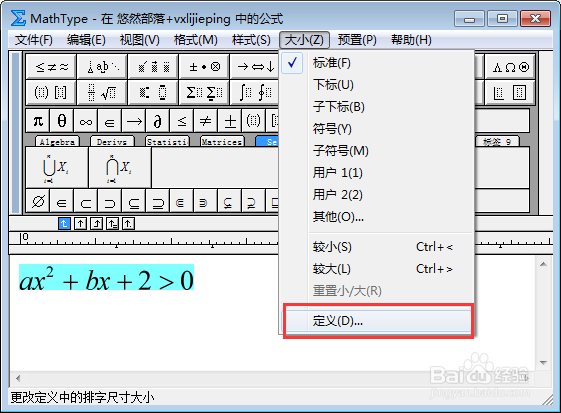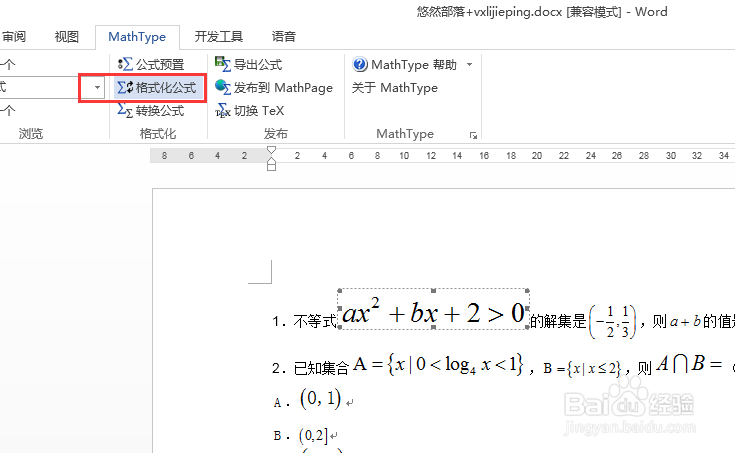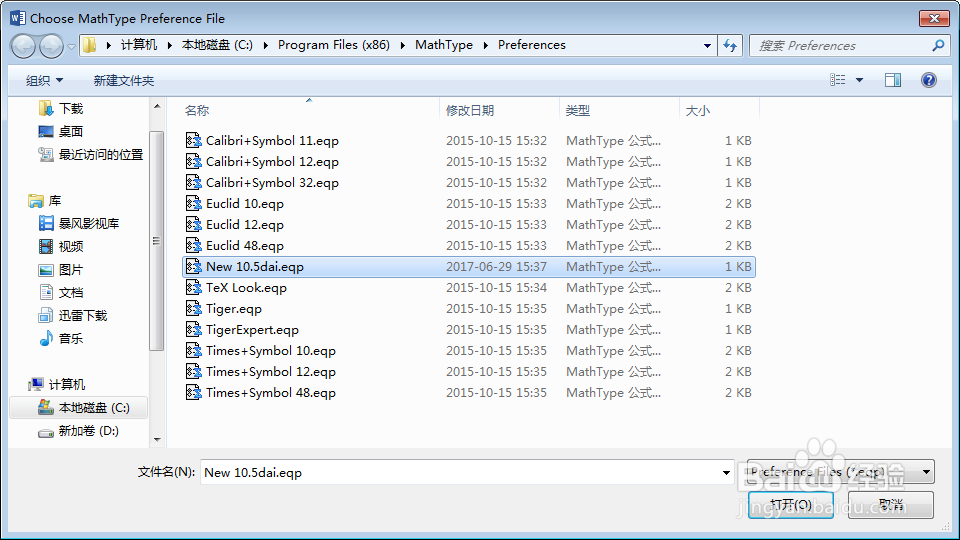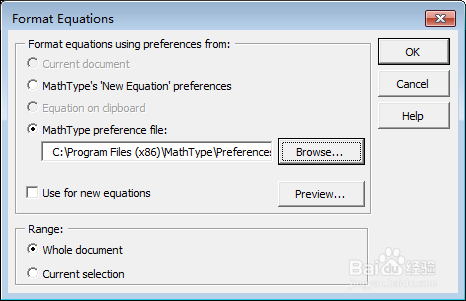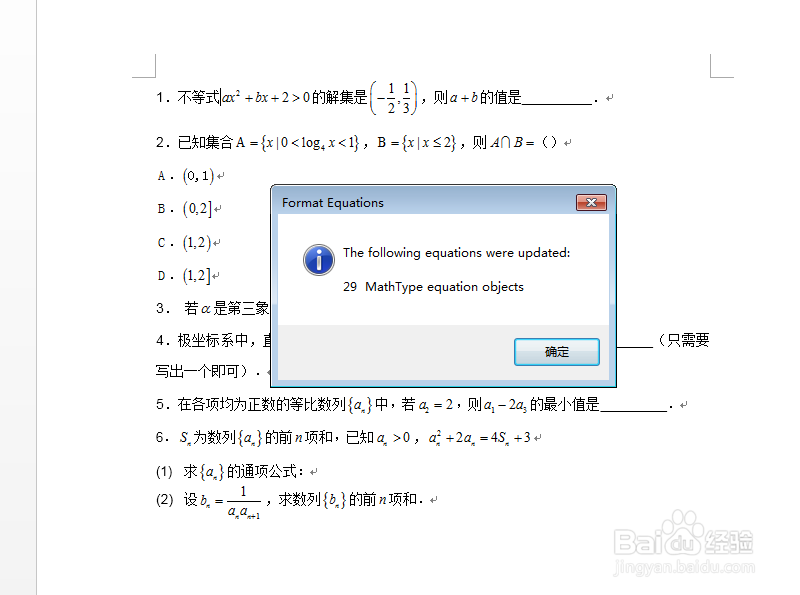1、打开需要要修改的word文档,双击需要的修改的公式,选中公式(变为蓝底色)在弹出的MathType中选择大小----定义
2、在定义大小中,在“完整”(这里可以汉化得不是很好)栏中输入需要自己需要的大小,然后点击确定
3、接着在菜单栏中点击“预置”---“公式预置“---”保存到文件“
4、随意输入一个文件名,为便于识别,这里写个10.5大这个名进去,然后保存
5、关闭公式编辑器,在word切换到MathType选项,找到”格式化公式“,英文为Format Equations
6、选中【MathType preference file】选项和【Whole document】选项,然后点击Browse,找到刚保存的文件,打开
7、点击【OK】,等待处理,成功后就可以看到所有公式都调整修改为成一样的大小了!